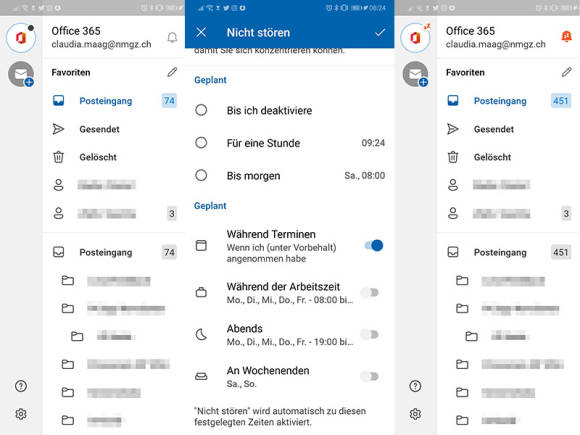Android-Tipp
04.08.2021, 12:40 Uhr
Office 365/2019: Outlook für Android stummschalten
Manchmal möchte man einfach nicht durch Outlook-Benachrichtigungen gestört werden. So schalten Sie die App stumm.
Haben Sie ein wichtiges Meeting und möchten nicht dauernd durch Outlook-Benachrichtigungen via Smartphone unterbrochen werden? Oder möchten Sie vielleicht an einem Feiertag oder am Wochenende einfach mal Ihre Ruhe?
Mit Outlook für Android (Microsoft 365) geht das folgendermassen:
- Öffnen Sie Outlook auf Ihrem Smartphone.
- Oben auf dem Display finden Sie (links von Posteingang), ein Home-Symbol. Tippen Sie darauf.
- Tippen Sie auf das Office-Symbol in der linken Menüspalte. Allenfalls müssen Sie Schritt zwei wiederholen, indem Sie auf das nun erscheinende orange Office-Symbol tippen.
- Ganz oben, mittig, sehen Sie nun den Text Office 365 und darunter die E-Mail-Adresse (Mailkonto). Rechts daneben ist eine Glocke abgebildet. Tippen Sie darauf.
- Im neuen Fenster können Sie nun wählen, ob die Nicht-Stören-Dauer z.B. für eine Stunde oder bis morgen dauern soll.
- Alternativ können Sie generell definieren, ob während angenommenen Terminen, während der Arbeitszeit oder an Wochenende nicht gestört werden soll. Auch Abends ist auswählbar. Die Optionen sind nicht individuell anpass- sondern nur auswählbar (Schieberegler). Tippen Sie auf eine Benachrichtigungsoption, um den Schieberegler zu betätigen.
- Tippen Sie auf die Zurück-Schaltfläche.
- Nun wird oben auf dem Display bei der Glocke ein Schlaf-Symbol angezeigt.
- Um einen geplanten Zeitraum zu ändern, tippen Sie einfach erneut auf das Glocken-Symbol und wählen dann eine andere Option für das Nichtstören.
- Um die Optionen bei Geplant zu deaktivieren, müssen Sie erneut auf den Auswahl-Kreis tippen und Deaktivieren auswählen.
Hinweis: Wir haben dies mit Microsoft 365 (Outlook für Android 4.2129.1) auf einem Android-Smartphone (Android 10) durchgeführt.
(Dieser Tipp erschien erstmals im März 2019 und wurde am04.08.21 aktualisiert.)
Kommentare
Es sind keine Kommentare vorhanden.